Ingress-Details zur Fehlerbehebung anzeigen
Klicken Sie im Service-Diagramm auf den Ingress und wählen Sie Details anzeigen, um die Details der NetScaler-Instanz zu visualisieren, die für den Kubernetes-Cluster konfiguriert ist.
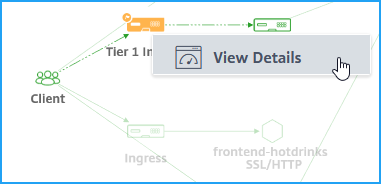
Klicken Sie auf Instanzdetails, um die Details anzuzeigen.
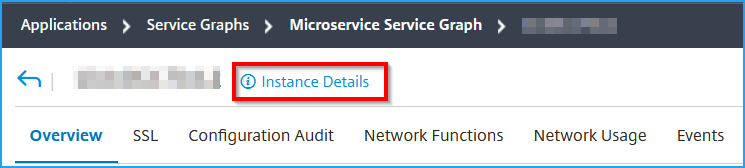
Die folgenden Details werden angezeigt:
-
Informationen – Instanzdetails wie Instanztyp, Bereitstellungstyp, Version, Modell usw.
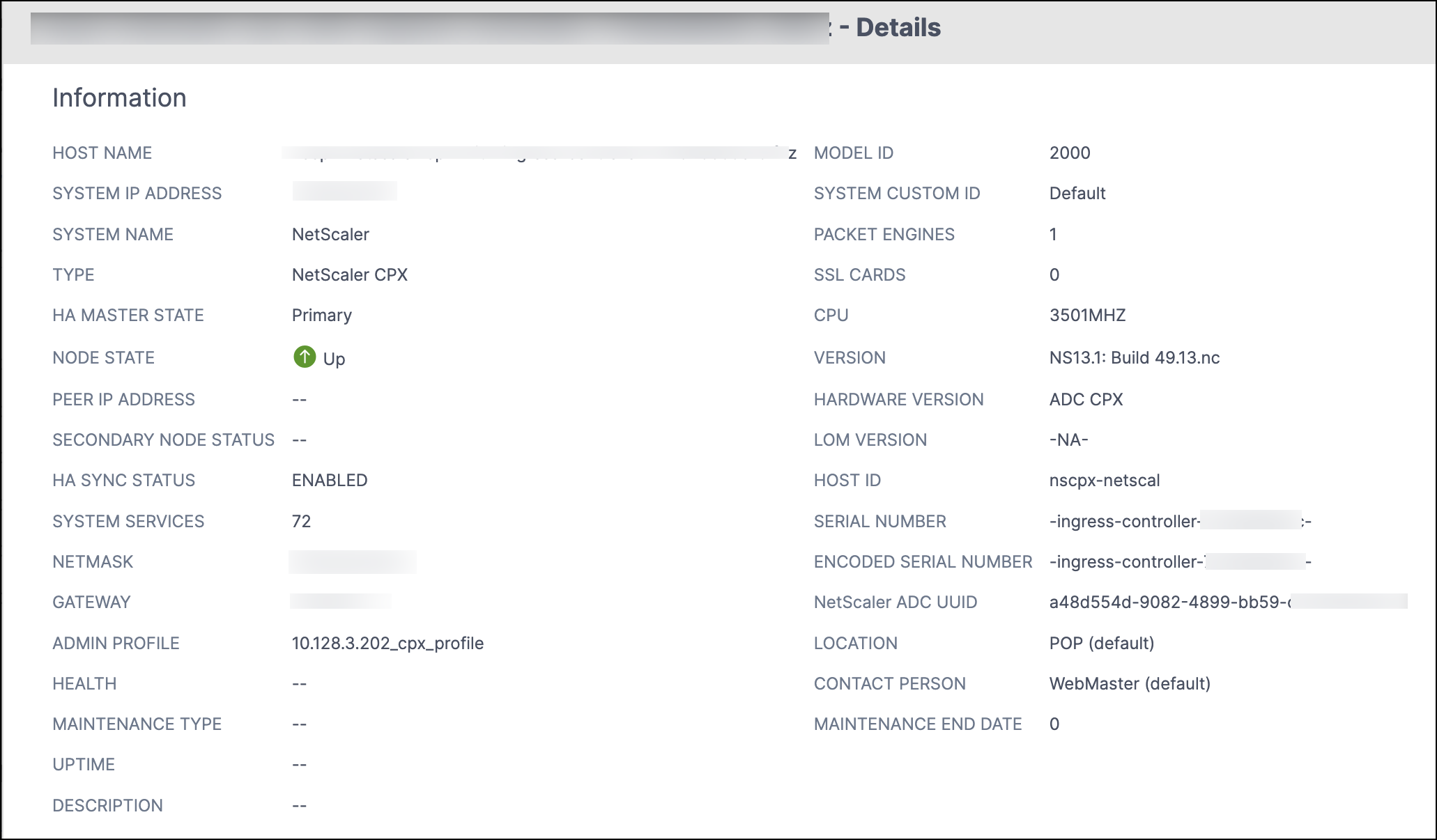
-
Funktionen – Standardmäßig werden die nicht lizenzierten Funktionen angezeigt. Klicken Sie auf Lizenzierte Funktionen, um die lizenzierten Funktionen anzuzeigen.
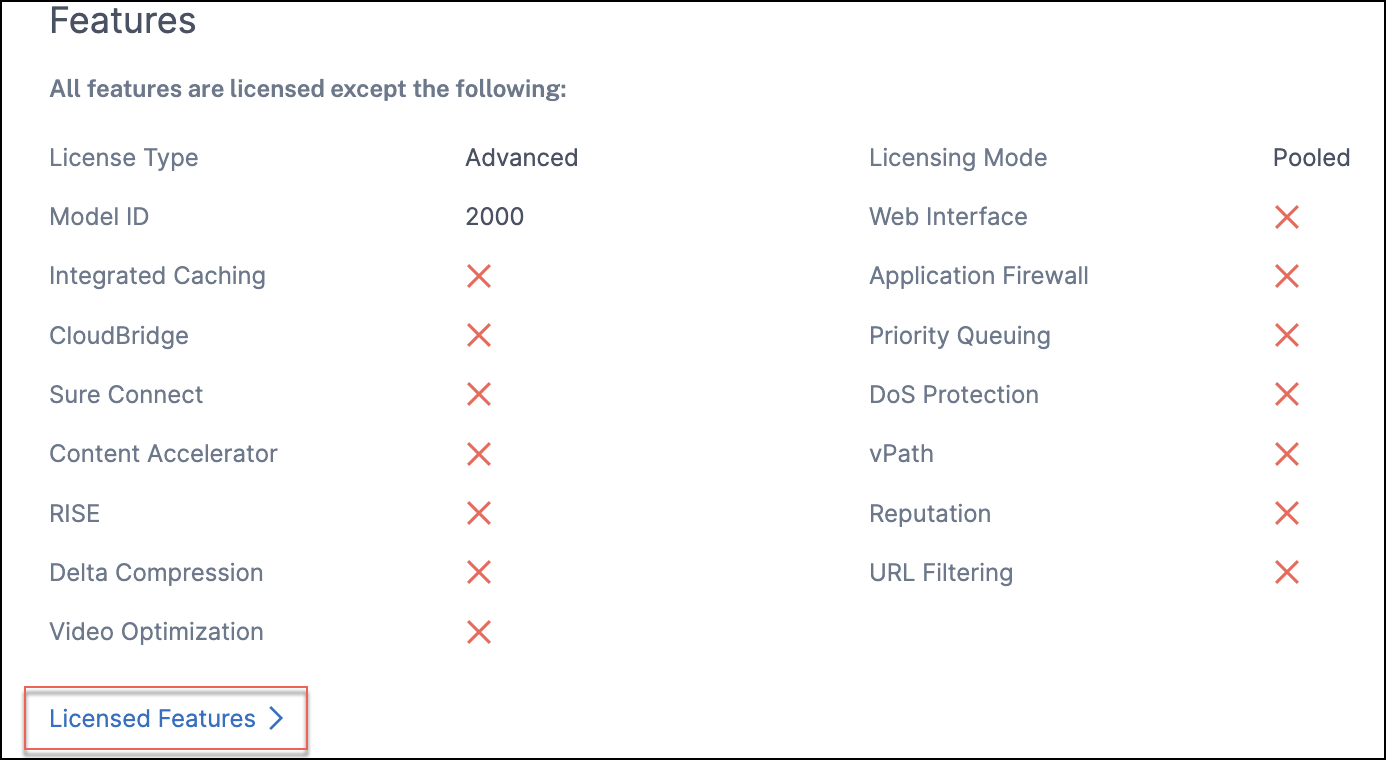
-
Modi – Standardmäßig werden alle auf der Instanz deaktivierten Modi angezeigt. Klicken Sie auf Aktivierte Modi anzeigen, um die aktivierten Modi auf der Instanz anzuzeigen.
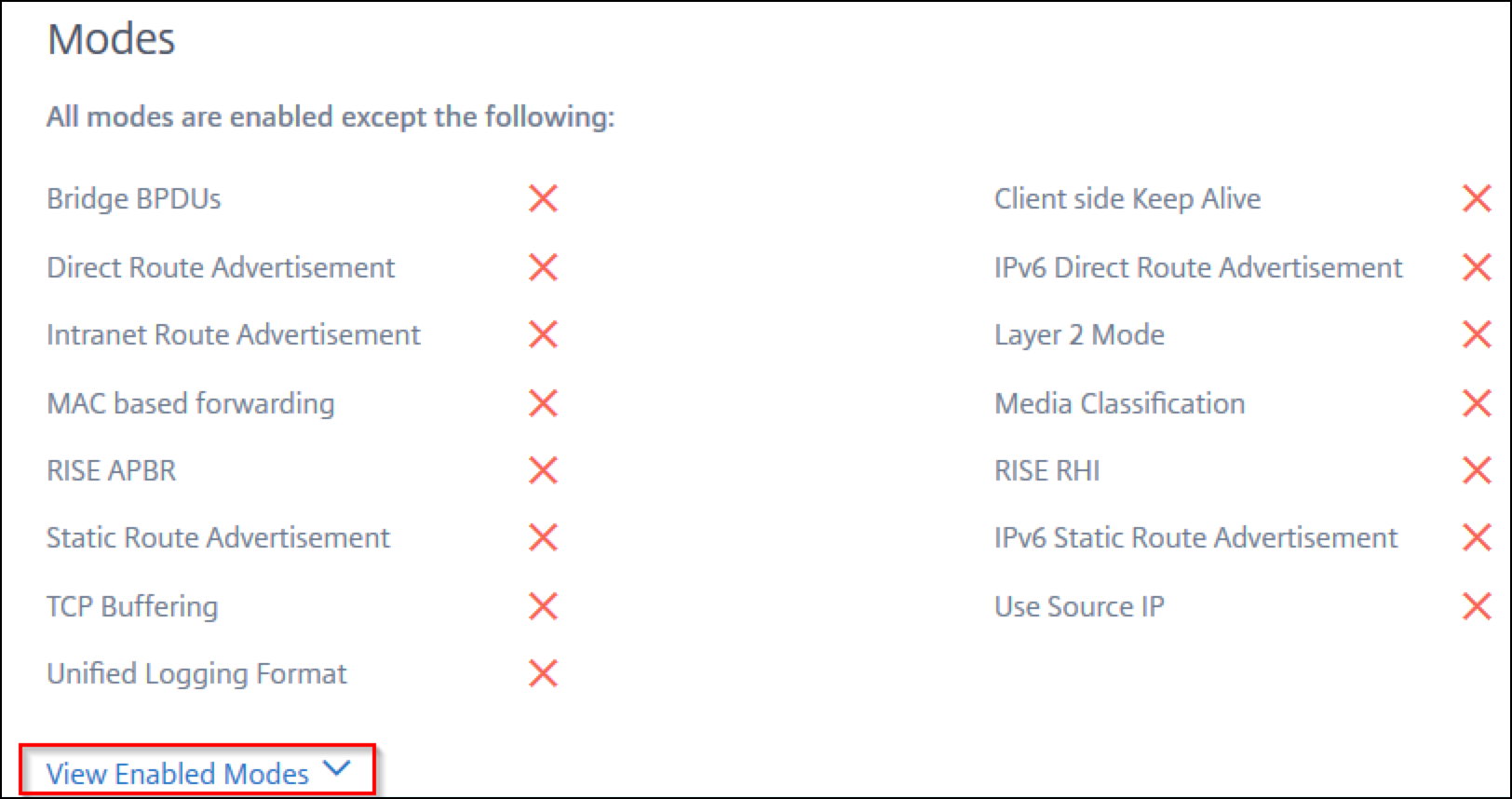
Das Instanz-Dashboard bietet eine Instanzübersicht, in der Sie die folgenden Details sehen können:
-
Instanz-Score
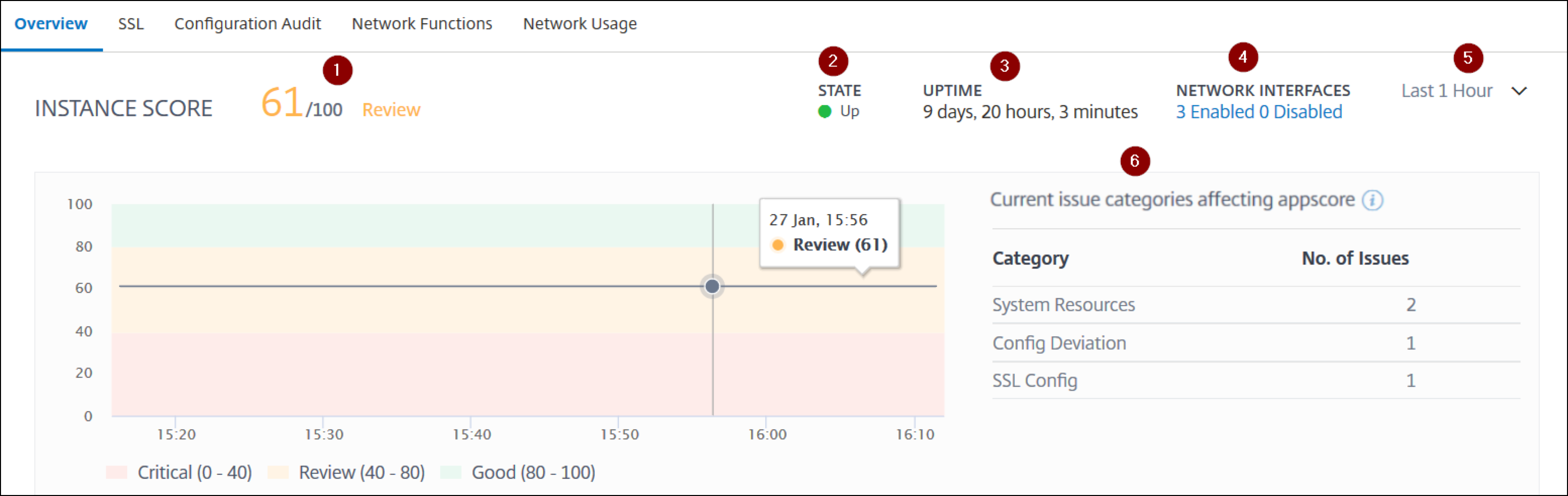
1 – Zeigt den aktuellen NetScaler-Instanz-Score für die ausgewählte Zeitdauer an. Der End-Score wird als 100 minus Gesamtstrafen berechnet. Das Diagramm zeigt die Score-Bereiche für die ausgewählte Zeitdauer an.
2 – Zeigt den aktuellen Status der NetScaler-Instanz an, z. B. Up, Down und Außer Betrieb.
3 – Zeigt die Dauer an, in der die NetScaler-Instanz in Betrieb ist.
4 – Zeigt die Gesamtzahl der aktivierten und deaktivierten Netzwerkschnittstellen für die Instanz an. Klicken Sie hier, um Details wie den Namen der Netzwerkschnittstelle und den Status (aktiviert oder deaktiviert) anzuzeigen.
5 – Wählen Sie die Zeitdauer aus der Liste aus, um die Instanzdetails anzuzeigen.
6 – Zeigt die Gesamtanzahl der Probleme und die Problemkategorie der NetScaler-Instanz an.
-
Schlüsselmetriken
Klicken Sie auf jede Registerkarte, um die Details anzuzeigen. Bei jeder Metrik können Sie den Durchschnittswert und den Differenzwert für die ausgewählte Zeit anzeigen.
Das folgende Bild ist ein Beispiel für HTTPS-Anfragen/Sek. und die ausgewählte Zeitdauer beträgt den letzten Monat. Der Wert 692 ist der durchschnittliche HTTPS-Anfragen/Sek.-Wert für den letzten Monat und der Wert 20 ist der Differenzwert. Im Diagramm ist der erste Wert 139 und der letzte Wert 119. Der Differenzwert ist 139 – 119 = 20.
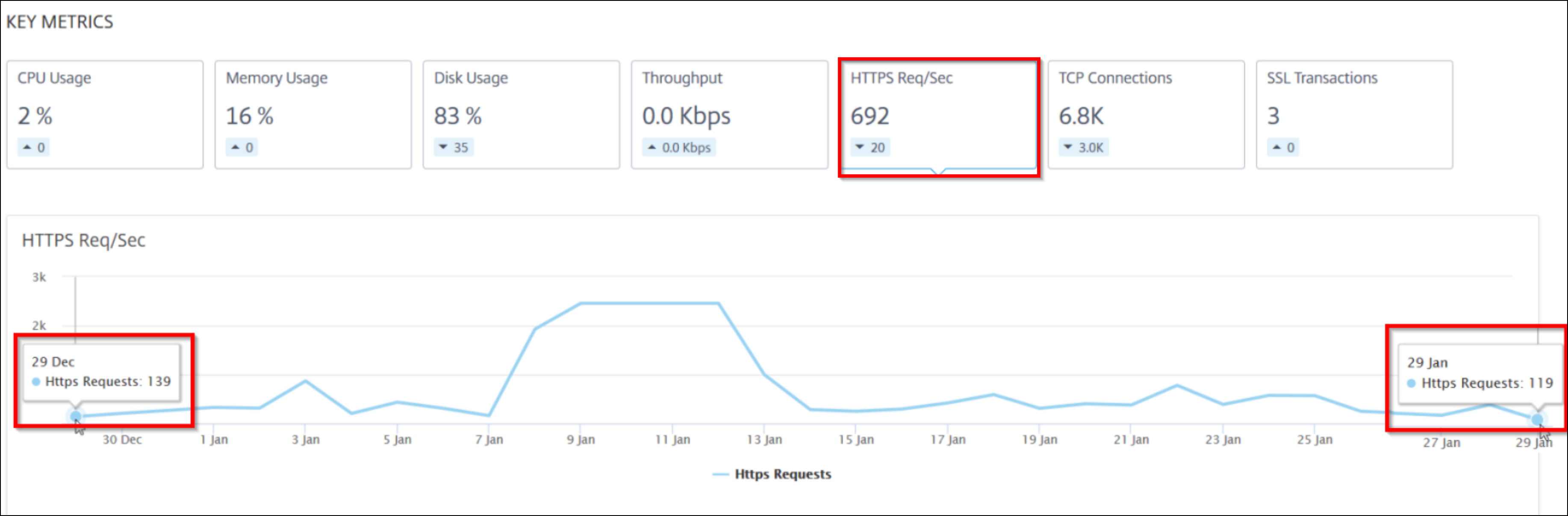
Sie können die folgenden Instanzmetriken in einem Diagrammformat für die ausgewählte Zeitdauer anzeigen:
-
CPU-Auslastung – Die durchschnittliche CPU-Auslastung in % der Instanz für die ausgewählte Dauer (wird sowohl für die Paket-CPU als auch für die Management-CPU angezeigt).
-
Speichernutzung – Die durchschnittliche Speichernutzung in % der Instanz für die ausgewählte Dauer.
-
Festplattennutzung – Die durchschnittliche Festplattenplatznutzung in % der Instanz für die ausgewählte Dauer.
-
Durchsatz – Der durchschnittliche Netzwerkdurchsatz, der von der Instanz für die ausgewählte Dauer verarbeitet wurde.
-
HTTPS-Anfragen/Sek. – Die durchschnittlichen HTTPS-Anfragen, die von der Instanz für die ausgewählte Dauer empfangen wurden.
-
TCP-Verbindungen – Die durchschnittlichen TCP-Verbindungen, die vom Client und Server für die ausgewählte Dauer hergestellt wurden.
-
SSL-Transaktionen – Die durchschnittlichen SSL-Transaktionen, die von der Instanz für die ausgewählte Dauer verarbeitet wurden.
-
-
Probleme
Sie können die folgenden Probleme anzeigen, die in der NetScaler-Instanz auftreten:
Problemkategorie Beschreibung Probleme Systemressourcen Zeigt alle Probleme im Zusammenhang mit den NetScaler-Systemressourcen wie CPU, Arbeitsspeicher, Festplattennutzung usw. an. - Hohe CPU-Auslastung
- Hohe Speichernutzung
- Hohe Festplattennutzung
- SSL-Kartenfehler
- Stromausfall
- Festplattenfehler
- Flash-Fehler
- NIC-Verluste
SSL-Konfiguration Zeigt alle Probleme im Zusammenhang mit der SSL-Konfiguration auf der NetScaler-Instanz an. - SSL-Zertifikate abgelaufen
- Nicht empfohlener Aussteller
- Nicht empfohlener Algorithmus
- Nicht empfohlene Schlüssellänge
Konfigurationsabweichung Zeigt alle Probleme im Zusammenhang mit den in der NetScaler-Instanz angewendeten Konfigurationsaufträgen an. - Konfigurationsdrift
- Laufend vs. Vorlage
Kapazitätsprobleme Zeigt NetScaler-Kapazitätsprobleme an. Die NetScaler Console fragt diese Ereignisse alle fünf Minuten von der NetScaler-Instanz ab und zeigt Paketverluste oder Ratenbegrenzungszählerinkremente an, falls vorhanden. Die Probleme werden nach den folgenden Kapazitätsparametern kategorisiert. - Durchsatzlimit erreicht
Netzwerk Zeigt die Betriebsprobleme an, die in den Instanzen auftreten. Weitere Informationen finden Sie unter Erweiterte Infrastruktur-Analysen mit neuen Indikatoren. Klicken Sie auf jede Registerkarte, um das Problem zu analysieren und zu beheben. Nehmen wir zum Beispiel an, eine Instanz hat die folgenden Fehler für die ausgewählte Zeitdauer:
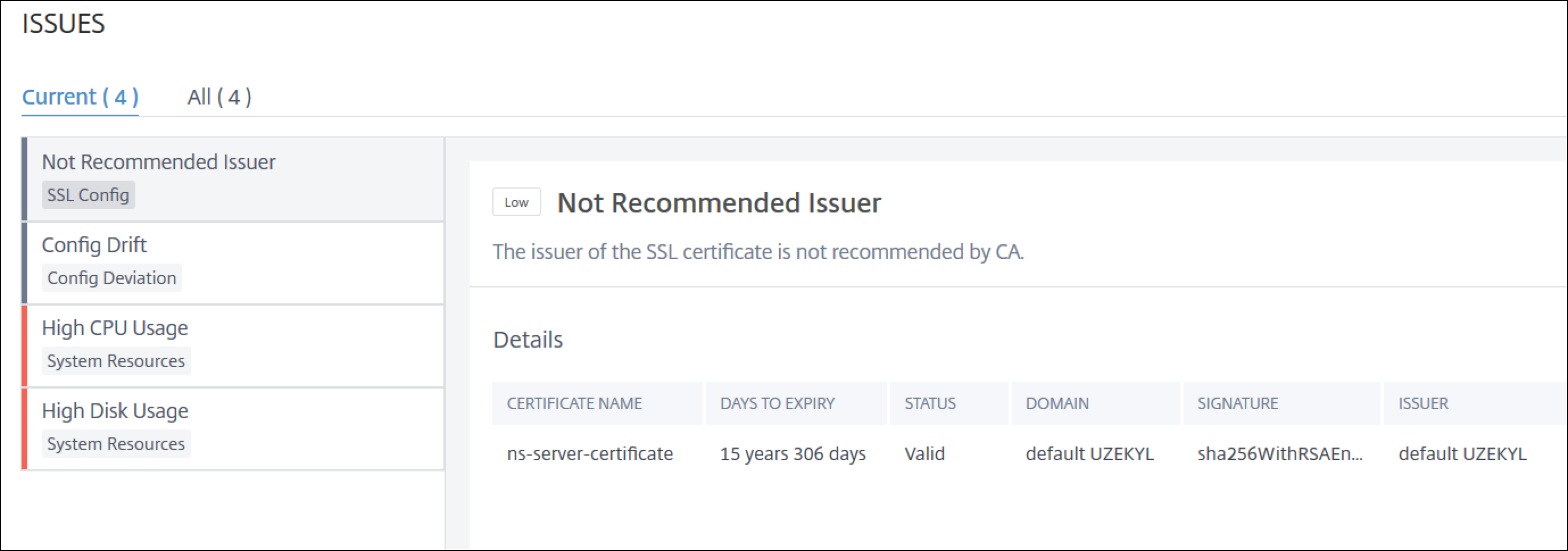
-
Die Registerkarte Aktuell zeigt die aktuellen NetScaler-Betriebsprobleme an, die den Instanz-Score beeinflussen.
-
Die Registerkarte Alle zeigt alle erkannten Infrastrukturprobleme für die ausgewählte Dauer an.